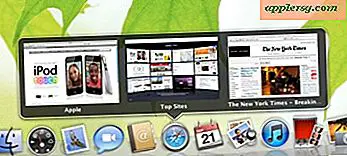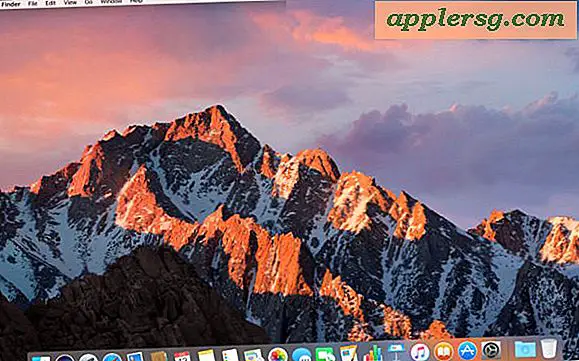Så här kontrollerar du vilka appar som kan använda mobildata på iPhone

Moderna versioner av iOS tillåter iPhone- och LTE-kompatibla iPad-användare att styra exakt vilka appar som kan använda mobildata. Dessutom kan inställningspanelen hjälpa till att göra beslutet lättare att tillåta eller avvisa en specifik mobilapplikation av appar genom att visa hur mycket cellulära data en specifik app faktiskt använder. Det här kan vara ett värdefullt verktyg att använda om en viss app ökar mer bandbredd än vad det borde, du vill inte att en app ska uppdateras när den är ansluten till mobiltelefoner, eller om du bara försöker undvika att gå över en bandbredd av en mobilnätleverantör.
Obs! Det här påverkar bara appdata när en iOS-enhet är ansluten till ett mobilnätverk, vilket betyder 3G, 4G, LTE, etc. Det har ingen inverkan på att appen kan ansluta till datakällor via Wi-Fi-nätverk.
Hantera vilka iOS-appar som kan använda mobildata
Det här låter dig ställa in exakt vilka appar som kan använda och inte kan överföra via en cellulär dataanslutning:
- Öppna appen Inställningar och nära toppen av alternativen välj "Cellular"
- Bläddra ner förbi växlarna för allmänna cellulära funktioner, LTE-användning, roaming och hotspot, för att hitta avsnittet "Använd mobildata för:"
- Leta reda på app (erna) du vill avaktivera mobildataåtkomst och växla den tillhörande strömbrytaren till OFF-läget
- Upprepa med andra appar som önskat för att styra eller inaktivera deras cellulära dataåtkomst, när du är klar, klicka på Hem-knappen för att gå ur Inställningar


Du märker ett nummer under varje applikationsnamn, det här numret anger hur många cellulära data som används sedan räknaren senast har återställts (vanligtvis efter systemåterställning, manuell återställning eller kanske aldrig om telefonen är ny). I dessa skärmdumpsexempel har App Store använt 823 MB data, vilket inte är så mycket om du har en obegränsad mobildataplan, men om du hade en keps på 1 GB kan du hitta den inställningen som är viktig för att inaktivera, istället välja att lita på en wi-fi-anslutning.
Återigen, om du inte ser denna lista på iPhone är det förmodligen för att du inte rullade tillräckligt långt, den ligger under personliga hotspots kontrollinställningar.
Observera att användningen av celldatan och kontrollerna för systemtjänster och kärnfunktioner som iMessage-mobilanvändning hanteras djupare inom panelerna Cellular Settings.
Använd det här tricket om du letar efter mycket finjusterade kontroller över vilka applikationer som kan överföra på din iPhone eller iPad dataplan. Det är en mycket bättre lösning att stänga av alla data om bara en eller två appar är de hungriga grisarna och resten av dem förbrukar inte mycket av dataplanen i allmänhet.